Miks Apple Music lugusid pidevalt peatab või vahele jätab?
Miscellanea / / September 14, 2023
Enamiku Apple'i kasutajate jaoks on Apple Music ületamatu. See võib aga muutuda pisut masentavaks, kui alles jõuate hoo sisse, kuid lugu katkeb pidevalt. Miks aga Apple Music iPhone'is või iPadis lugusid pidevalt peatab või vahele jätab? Oleme seda ja selle parandamist selles juhendis arutanud.

Enne kui mõistame, miks Apple Music muusikat pidevalt peatab või vahele jätab, kontrollige veel kord ja veenduge, et teie AirPodid on puhtad ja ilma prahist, kuna see võib põhjustada lugude kogemata peatamise. Seda saate teha ka sisseehitatud taasesituse/pausi juhtnuppudega Bluetooth-seadmete puhul. Kui probleem püsib, lugege kaasa.
Miks Apple Music lõpetab juhuslikult mängimise?
Enne tõrkeotsingu alustamist vaadakem lühidalt, miks Apple Music võib teie iPhone'is või iPadis lugusid peatada või vahele jätta.

- Apple'i serverid on praegu maas, mis põhjustab Apple Musicu rakenduse kasutamisel probleeme.
- Teie AirPodid tuvastavad ekslikult, et neid ei kasutata.
- Teie seade piirab Apple Musicu rakendust, et säästa akut või vähendada andmekasutust.
- Võib esineda Bluetoothi sidumisprobleeme, mis häirivad Apple Musicu rakendust.
- Teie seadme viga või ajutine tõrge võib põhjustada Apple Musicu rakenduse ebakorrapärase käitumise.
Kuigi täpset probleemi on keeruline diagnoosida, saate probleemi lahendamiseks järgida allolevaid tõrkeotsingu meetodeid.
11 Parandab, kui Apple Music peatub või jätab ennast vahele
Nüüd, kui teame, miks Apple Music juhuslikult peatub, vaatame 11 võimalust selle probleemi lahendamiseks teie iPhone'is või iPadis.
1. Kontrollige Apple Music Systemi olekut
Kontrollides Apple Musicu süsteemi olek aitab tagada, et probleemi põhjuseks on seadme seade, mitte Apple Musicu rakendus. Seega, kui olek on oranž või punane, on probleem Apple'i otsas. Sellisel juhul oodake veidi enne Apple Musicu rakenduse uuesti kasutamist. Samuti saate seda lehte värskenduste jaoks uuesti kontrollida.

Kui aga süsteemi olek on roheline, jätkake alltoodud sammudega.
2. Kontrollige oma Interneti-ühendust
Apple Musicu sujuvaks kasutamiseks on vaja stabiilset võrguühendust. Seega, kui teie Interneti-ühendus on olnud luksudes, alustage kiiruskatset tegema. Kui kiirused on oodatust väiksemad, lülituda 5G-le, kui see on olemas. Kui ei, proovige lülituda Wi-Fi-le ja kontrollige uuesti. Kui võrgu kiirus on piisav, jätkake järgmise meetodiga.
Loe ka: Kuidas saada iPhone'is paremat signaali (teenust).
3. Keela automaatne kõrvatuvastus
Kui kasutate Apple Musicu kuulamiseks AirPode, võib automaatse kõrvatuvastuse funktsioon põhjustada muusika katkemise, kuna AirPodid tuvastavad ekslikult, et olete need kõrvast välja võtnud. Seetõttu saate oma Apple'i seadmes automaatse kõrvatuvastuse välja lülitada ja vaadata, kas probleem püsib.
Selleks järgige allolevaid samme.
Samm 1: Avage oma seadmes rakendus Seaded.
2. samm: Siin puudutage Bluetooth.
3. samm: Nüüd puudutage oma AirPodide kõrval olevat teabeikooni.
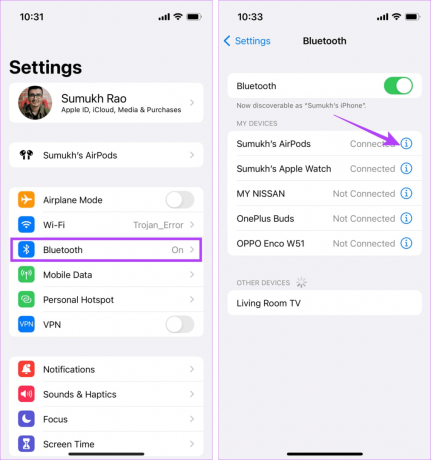
4. samm: Lülitage automaatse kõrvatuvastuse lüliti välja.
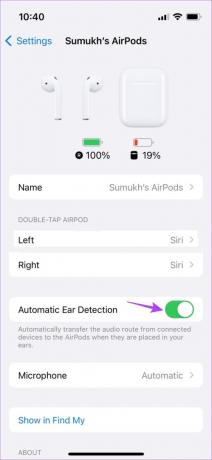
See lülitab ühendatud AirPodide automaatse kõrvatuvastuse välja.
4. Taaskäivitage seade
Saate kustutada ajutised failid ja sundida seadme kõiki funktsioone taaskäivitama, sundides iPhone'i või iPadi sulgema ja taaskäivitama. See võib aidata ka Apple Musicu juhusliku peatumise tõrkeotsingut. Siin on, kuidas seda teha.
Samm 1: Olenevalt seadme mudelist järgige alltoodud samme.
- IPhone SE 1. gen, 5s, 5c ja 5 jaoks: Vajutage pikalt ülemist nuppu.
- IPhone SE 2. põlvkonna ja 7 ja 8 jaoks: Vajutage külgnuppu pikalt.
- IPhone X ja uuemate ning iPadi jaoks: Vajutage üheaegselt pikalt toitenuppu ja kõiki helitugevuse nuppe.
- iPadile ilma kodunuputa: vajutage ja hoidke all toitenuppu ja mis tahes helitugevuse nuppu korraga.
- Kodunupuga iPadile: vajutage ja hoidke toitenuppu all.
2. samm: Nüüd lohistage liugurit lõpuni.
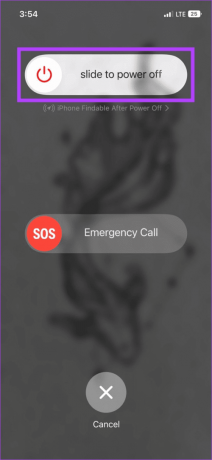
Kui ekraan välja lülitub, vajutage pikalt toitenuppu. Oodake, kuni ilmub Apple'i logo. Seejärel avage rakendus Apple Music ja kontrollige uuesti.
5. Lülitage madala andmemahu režiim välja
Nagu nimigi ütleb, tagab madala andmemahu režiim sisselülitamisel teie seadme tavapärasest vähem andmemahu kasutamise. Kuigi see võib olla kasulik, kui kasutate mõõdetud ühendust, võib see põhjustada teatud Interneti kaudu töötavate rakenduste (nt Apple Music) ebakorrektset käitumist. See võib olla ka põhjus, miks Apple Music peatub juhuslike ajavahemike järel.
Sel juhul, Lülitage madala andmemahu režiim välja WiFi või mobiilse andmeside jaoks ja kontrollige uuesti.
6. Keela vähese energiatarbega režiim
Nagu vähese andmemahu režiim, aitab vähese energiatarbega režiim säästa aku kasutusaega, piirates rakenduse teatud funktsioone ja funktsioone. See võib viia ka selleni, et teie seade piirab Apple Musicu rakendust, põhjustades selle juhusliku pausi. Sellisel juhul keelake oma seadmes vähese energiatarbega režiim. Siin on, kuidas.
Samm 1: Avage Seaded ja puudutage valikut Aku.
2. samm: Lülitage madala energiatarbega režiimi lüliti välja.
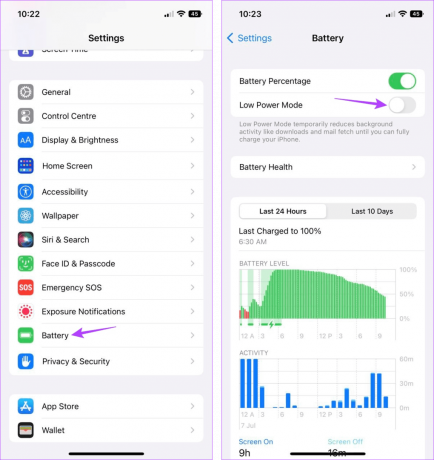
See lülitab teie seadmes vähese energiatarbega režiimi välja. Kui see on tehtud, võite siiski märgata, et aku tühjeneb tavapärasest rohkem.
7. Sundsulgemine ja Apple Musicu taaskäivitamine
Taustarakenduste sulgemine suleb ka nende rakenduste funktsioonid. Need taaskäivitatakse pärast rakenduse taaskäivitamist. See võib aidata parandada kõiki ajutisi rakenduse tõrkeid ja probleeme, nagu Apple Musicu lugude juhuslik vahelejätmine. Siin on, kuidas seda teha.
Samm 1: Pühkige ekraani allservast üles. Või topeltvajutage avakuva nuppu, kui see on saadaval.
2. samm: Seejärel pühkige üles ja tühjendage ekraanilt kõik taustarakendused, sealhulgas Apple Music.

Seejärel puudutage rakenduse taaskäivitamiseks uuesti Apple Musicu rakenduse ikooni. Proovige nüüd midagi mängida ja vaadake, kas probleem on lahendatud.
8. Ühendage lahti ja parandage Bluetooth-seade
Kui olete Apple Musicut kuulates kasutanud Bluetooth-seadet, võivad ühendusprobleemid seadme sidumise ajal põhjustada Apple Musicu peatamise või esitamise soovi korral. Selle parandamiseks saate Bluetooth-seadme iPhone'i või iPadi sidumise katkestada ja selle parandada. Siin on, kuidas seda teha.
Samm 1: Avage Seaded ja puudutage Bluetooth.
2. samm: Puudutage selles loendis vastavat seadet.
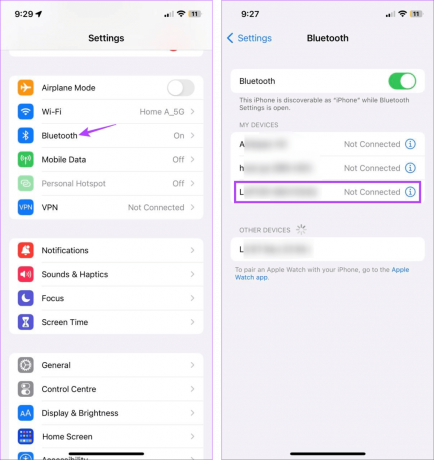
3. samm: Seejärel puudutage "Unusta see seade".
4. samm: Kinnitamiseks puudutage Unusta seade.

Kui Bluetooth-seadme sidumine on tühistatud, taaskäivitage oma seadmes Bluetooth-teenused.
5. samm: Avage Seaded ja puudutage Bluetooth.
6. samm: Lülitage Bluetoothi lüliti välja.

Seejärel oodake veidi, enne kui lülitate lüliti uuesti sisse.
7. samm: Nüüd sirvige saadaolevate seadmete loendit ja puudutage seadet, millega soovite ühenduse luua.
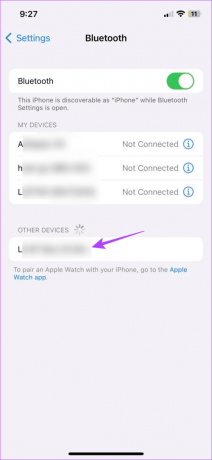
Oodake ära Bluetooth-seade sidumiseks. Seejärel avage rakendus Apple Music ja proovige kontrollimiseks laulu esitada.
9. Kontrollige tarkvara värskendust
Oma iPhone'i või iPadi ajakohasena hoidmine on hea viis tagada, et turvavärskendus või veaparandus ei jää kunagi kahe silma vahele. See tähendab, et kui teie seade on oodanud tarkvaravärskendust, võib olla aeg hammustada ja installida. See võib samuti aidata kasutusele võtta uusi funktsioone ja lahendada rakendusega seotud probleeme, näiteks Apple Music peatab muusikat pidevalt. Siin on, kuidas seda teha.
Samm 1: Avage Seaded ja puudutage valikut Üldine.
2. samm: Puudutage valikut Tarkvaravärskendus.
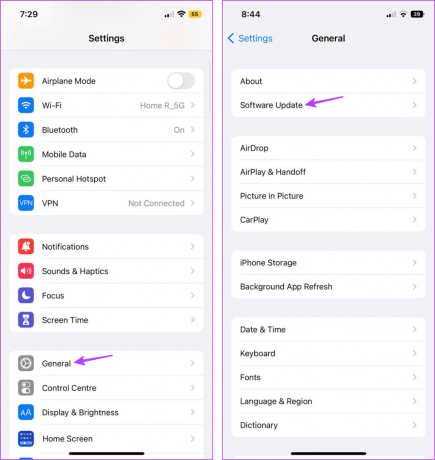
Nüüd laadige alla ja installige värskendus, kui see on saadaval. Seejärel, kui teie seade on taaskäivitatud, avage rakendus Apple Music ja kontrollige, kas probleem on lahendatud. Kui ei, liikuge järgmise meetodi juurde.
10. Desinstallige ja installige uuesti Apple Music
Apple Musicu rakenduse desinstallimine kustutab kõik rakenduse andmed ja seaded. Kui olete valmis, installige uuesti rakenduse uus koopia. See võib aidata lahendada enamiku rakendustega seotud probleeme teie seadmes. Selleks järgige allolevaid samme.
Samm 1: Vajutage Apple Musicu rakendust pikalt.
2. samm: Seejärel puudutage valikut Eemalda rakendus.
3. samm: Puudutage valikut Kustuta rakendus. Kui küsitakse, puudutage kinnitamiseks nuppu Kustuta.

4. samm: Kui Apple Musicu rakendus on desinstallitud, minge App Store'i ja installige rakendus uuesti. Nüüd kontrollige ja vaadake, kas probleem on lahendatud.
Laadige alla Apple Music
11. Lähtestage kõik oma seadme seaded
Kuigi iPhone'i või iPadi lähtestamine võib tunduda hirmutav, on see suhteliselt kiire ja lihtne viis kõrvaldage kõik soovimatud seaded või rakendused, mille tõttu Apple Music peatab või jätab lugude kuulamise ajal vahele muusika.
Siiski peaksite varundage oma iPhone või iPadi andmed enne jätkamist, kuna lähtestamine kustutab kõik. Kui olete valmis, järgige alltoodud samme.
Näpunäide: Vaadake meie artiklit, et teada saada mis juhtub iPhone'i lähtestamisel.
Samm 1: Avage rakendus Seaded ja puudutage valikut Üldine.
2. samm: Kerige alla ja puudutage valikut „iPhone'i teisaldamine või lähtestamine”.

3. samm: Puudutage nuppu Lähtesta.
4. samm: Seejärel puudutage nuppu "Lähtesta kõik seaded".
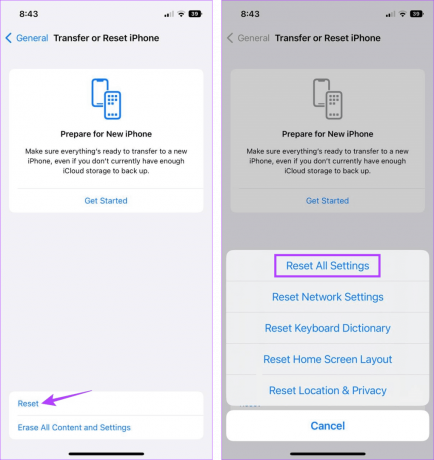
Nüüd järgige iPhone'i või iPadi lähtestamise lõpetamiseks ekraanil kuvatavaid juhiseid. Kui olete lõpetanud, avage rakendus Apple Music ja esitage mis tahes lugu, et kontrollida, kas probleem on lahendatud.
Esita muusikat katkestusteta
Loodame, et see artikkel aitas teil mõista, miks teie Apple Music lugusid peatab või vahele jätab, ja lahendas probleemi teie iPhone'is või iPadis. Kui reisite sageli, eriti piirkonnas, kus on võrguprobleemid, kaaluge seda lugude allalaadimine rakendusest Apple Music võrguühenduseta kuulamiseks.



